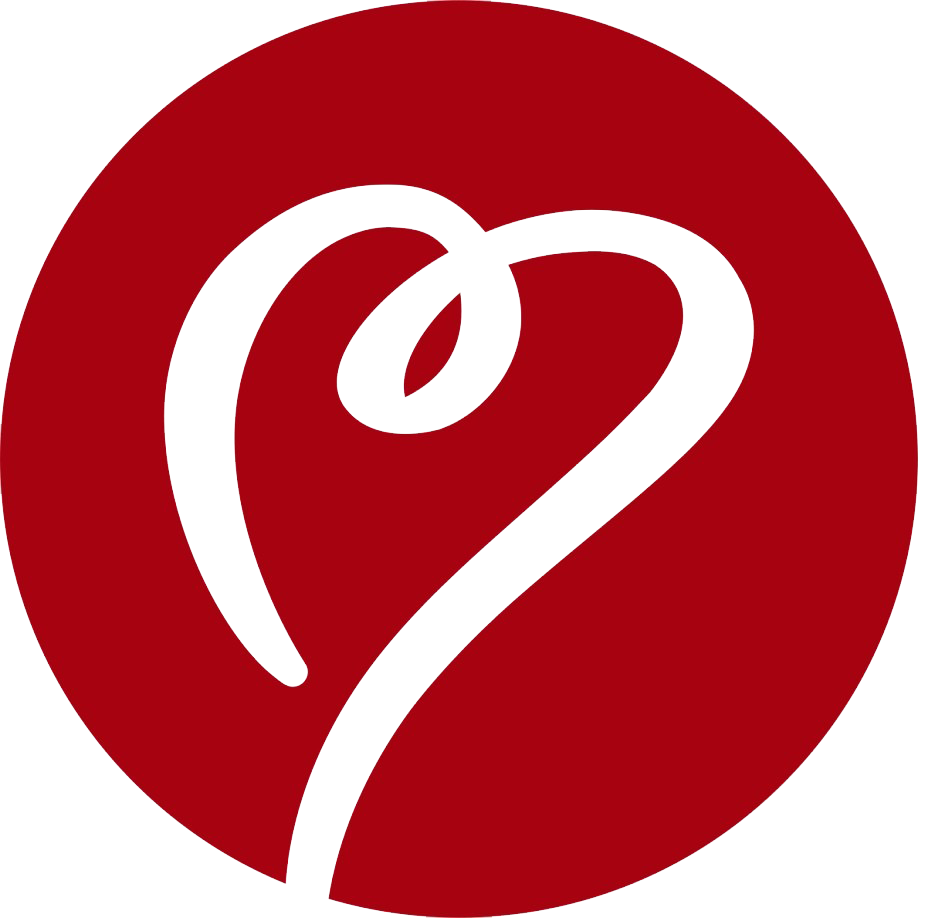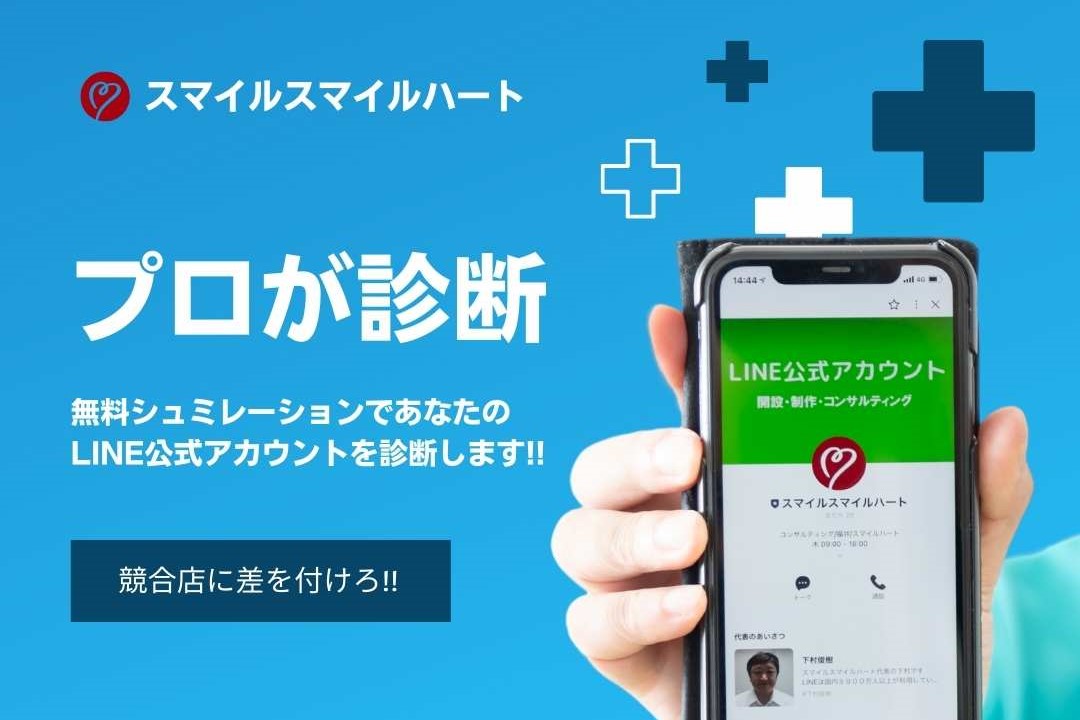LINE公式アカウントの顔とも言える「アカウントプロフィール」。
通常のLINEであれば、プロフィールといってもせいぜいアイコンの画像であったり、一言を設定するなどくらいのことしかできませんが、LINE公式アカウントではもっと詳細なプロフィールを設定することができます。
実はこの機能、あまり利用していない方が多く、非常にシンプルなプロフィールのままになっているアカウントが多いんです。ですので逆にアカウントのプロフィールを充実させることで、他のアカウントとの差別化にも繋がりますので、ぜひこの記事を最後までご覧になって早速試してみてください♪

PCからLINE公式アカウントにログイン
プロフィールの詳細設定についてはスマホアプリからでもできるのですが、今回はweb上の管理画面からの手順を説明していきたいと思いますので、まずPCからLINE公式アカウントにログインしていただきます。
管理画面をブックマーク登録などしていない方は、「LINE公式アカウント」もしくは「line for business」などで検索してもらえるとログインできるページを見つけることができます。メールアドレスなど登録情報を入力して管理画面(line business account manager)を開きましょう。
プロフィールトップ編集
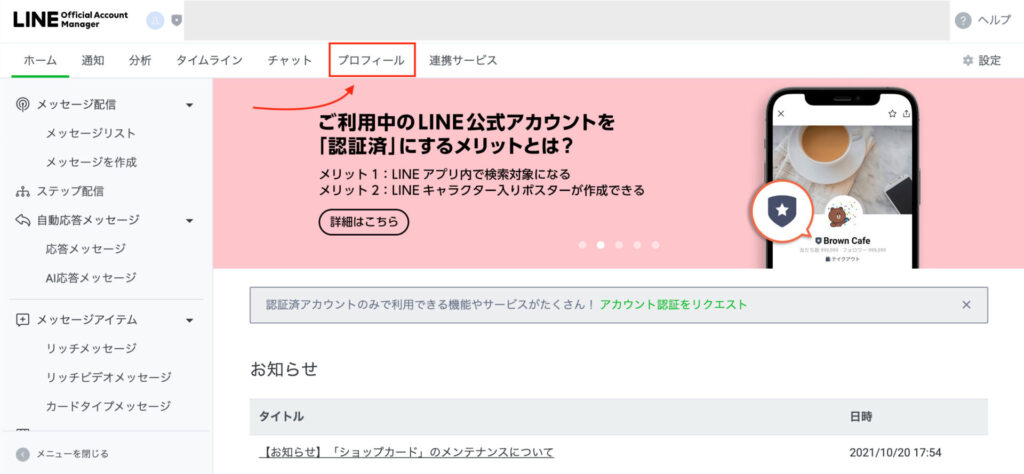
まず管理画面ホームの「プロフィール」タブをクリックします。
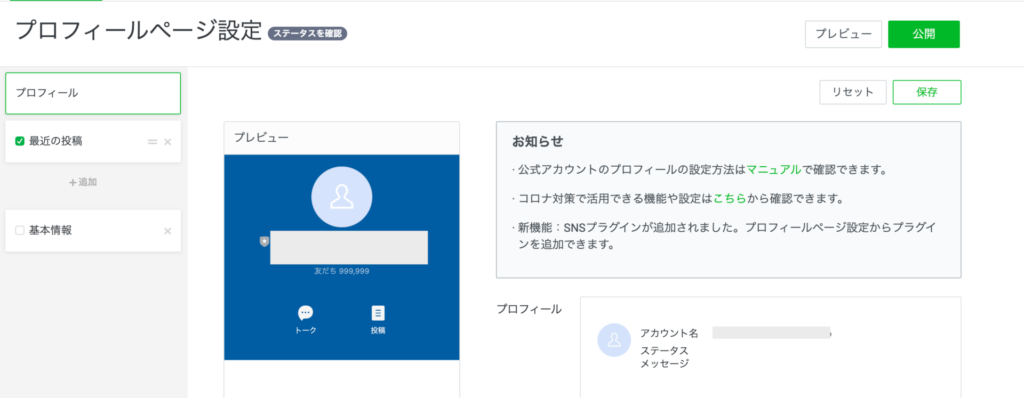
するとこのような編集画面が開きます。左側に実際にユーザーに向けて表示されるプロフィール画面のプレビュー表示されており、これを確認しながら色々と編集を進めていくことができます。
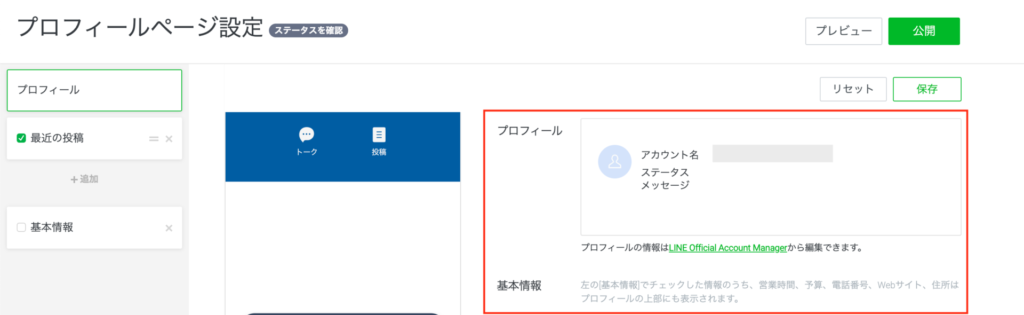
こちら赤枠で示した「プロフィール」と「基本情報」は、line official account manager のホーム画面、アカウント情報として入力済みのものが反映されます。お店の所在地や電話番号などの基本的な情報はあらかじめ詳細に登録しておくようにしましょう。
ボタンの追加
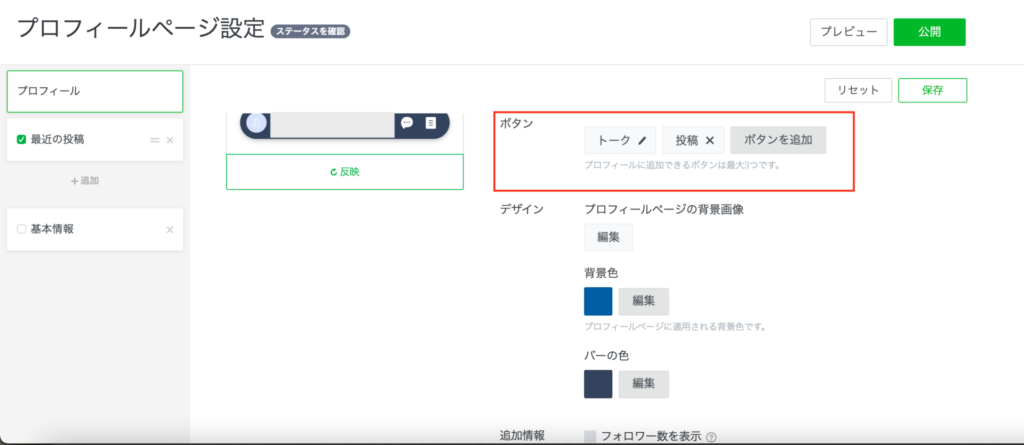
「ボタン」という部分では、プロフィール画面に表示される各機能へのショートカットボタンを選択できます。「トーク」ボタンは必須で表示されているので、それに加えあと2つ合計で3つのボタンが表示できます。実際に追加する行程を見てみましょう。
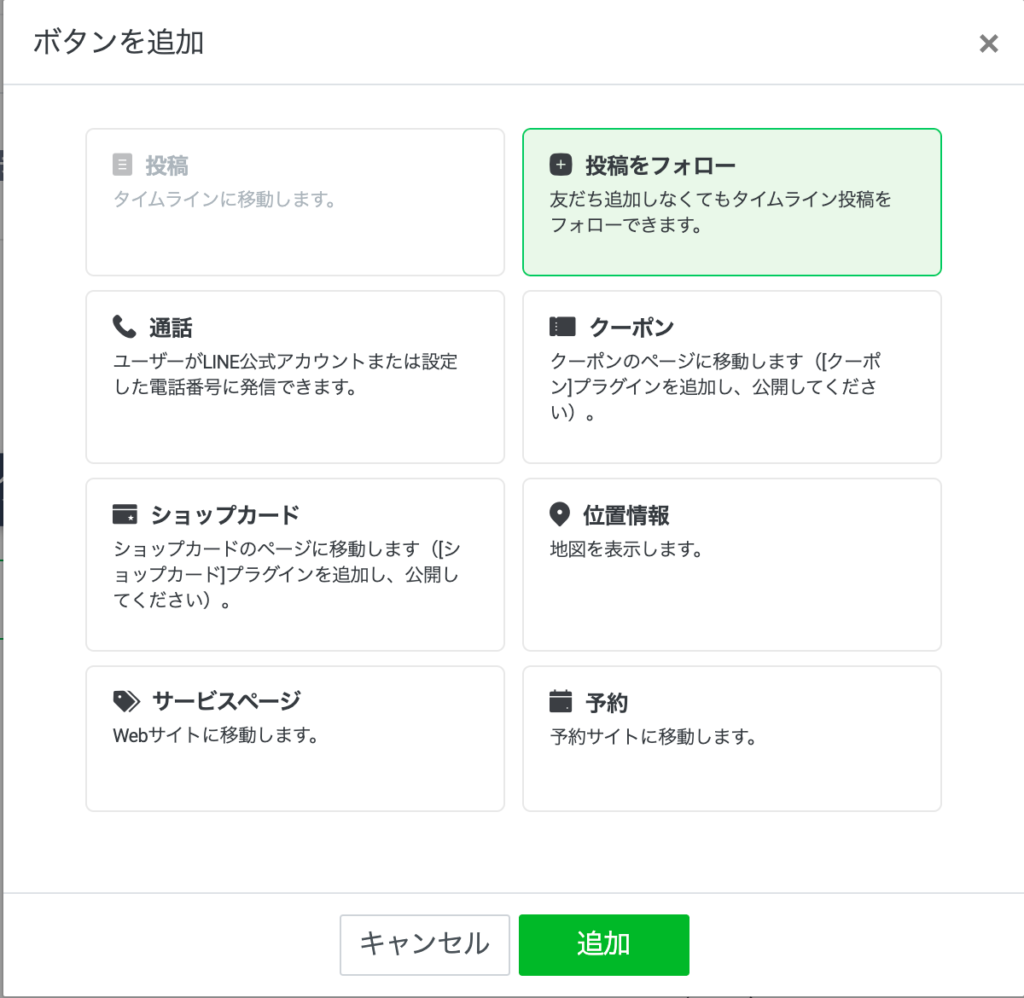
追加ボタンをクリックすると、どのボタンを追加するかの選択画面が出てきます。「クーポン」「ショップカード」ボタンについてはここで設定する以外に、別途「プラグインを追加」する必要があります。※プラグインについては後で解説します※
例えばLINE公式アカウント以外に自社webサイトを持っているなら、「サービスページ」ボタンを設置し誘導したり、飲食店や美容室であれば「予約」ボタンを設置してすぐに予約サイト・予約ページへ飛んでもらえるように設定すると良いでしょう。
デザインの変更
ボタンの設定が終わったら、次は「デザイン」の設定に進みます。大袈裟なデザイン変更ができるわけではありませんが、背景画像は自由に画像を設定できますし、背景色、バーの色も変更可能になっています。背景画像にはお店の外観・内観の写真や、オリジナルキャラクターの画像などを設定すると良いでしょう。
お好みのデザインに変更できたら、最後の「追加情報」についてですが、ここは友達数の他にフォロワー数を表示させるかの選択をするだけですので、特別チェックを入れる必要はありません。そのままにしておきましょう。
ここまで完了したら、右上の「保存」をクリックし一旦変更内容を保存します。その上で「プレビュー」をタップし実際の画面がどのようになっているのか確認しましょう。
プラグイン追加
そして次に試してみて欲しいのが、「プラグイン追加」になります。
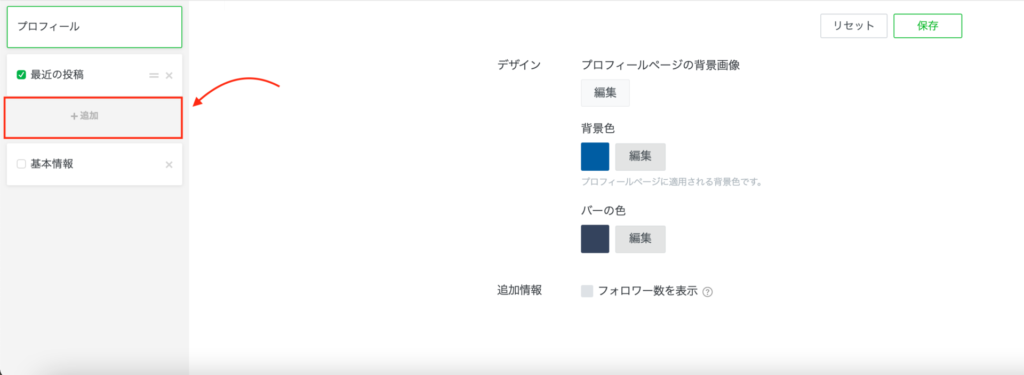
画面左側、赤枠で囲んだ追加ボタンをクリックするとプロフィールを更に充実させるためのプラグインの追加を行うことができます。
追加できるプラグインはいくつかのカテゴリーに分かれており、豊富な選択肢の中から選ぶことができます。
コンテンツカテゴリー
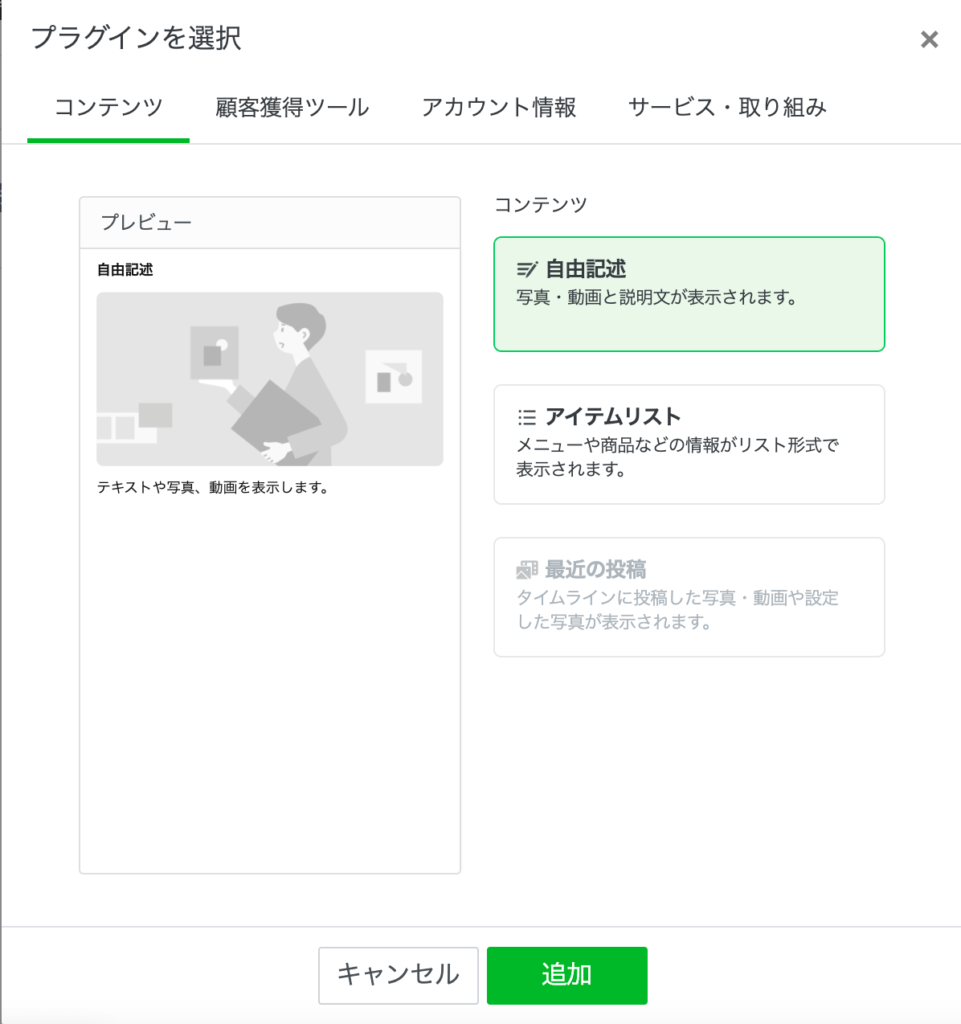
コンテンツカテゴリーでは下の3つ。
- 自由記述
- アイテムリスト
- 最近の投稿
「自由記述」ではその名の通りフォーマットに縛られず自由にコンテンツを作成できます。テキストだけでなく画像や動画も添付することができるので自由度が非常に高いです。
「アイテムリスト」では、お店のメニューを一覧で紹介できたり、おすすめの商品を任意でリスト形式で表示することができます。例えばお店の看板商品をPRするのに使ったり、美容室などであればお得なコースやセットプランを紹介するのに活用することができます。
「最近の投稿」ではタイムライン上に投稿した画像や動画が表示されるようになります。頻繁にタイムラインを活用して告知や集客を行なっているアカウントであれば、プロフィールに表示するメリットは大きいでしょう。
顧客獲得ツール
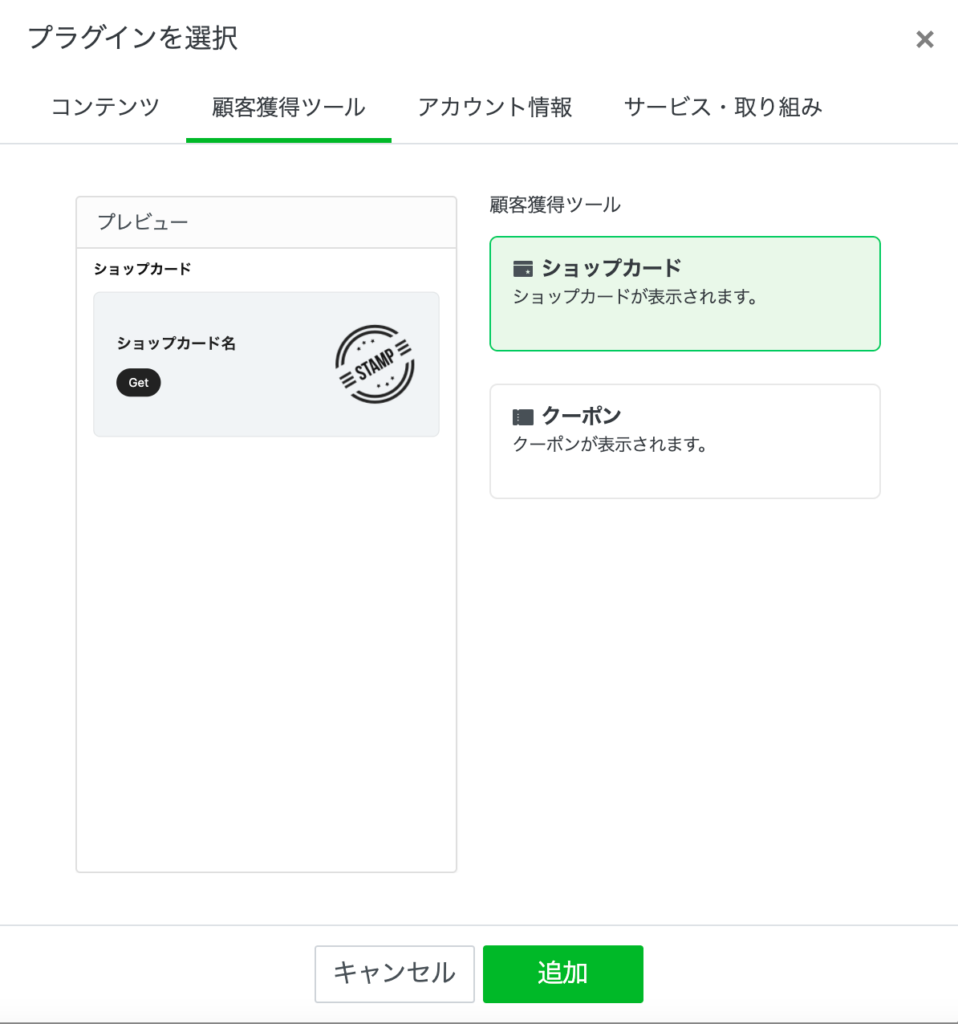
- ショップカード
- クーポン
顧客獲得ツールでは「ショップカード」と「クーポン」を表示させるプラグインが追加できます。事前にショップカードやクーポンを設定しているのであれば、プロフィール画面に表示しておくことで、お客様も使いやすく喜んでもらえることでしょう。「せっかくのクーポンやショップカードが、他のメッセージ配信などに埋もれて利用してもらえない」なんていう不測の事態も防ぐことができます。
アカウント情報
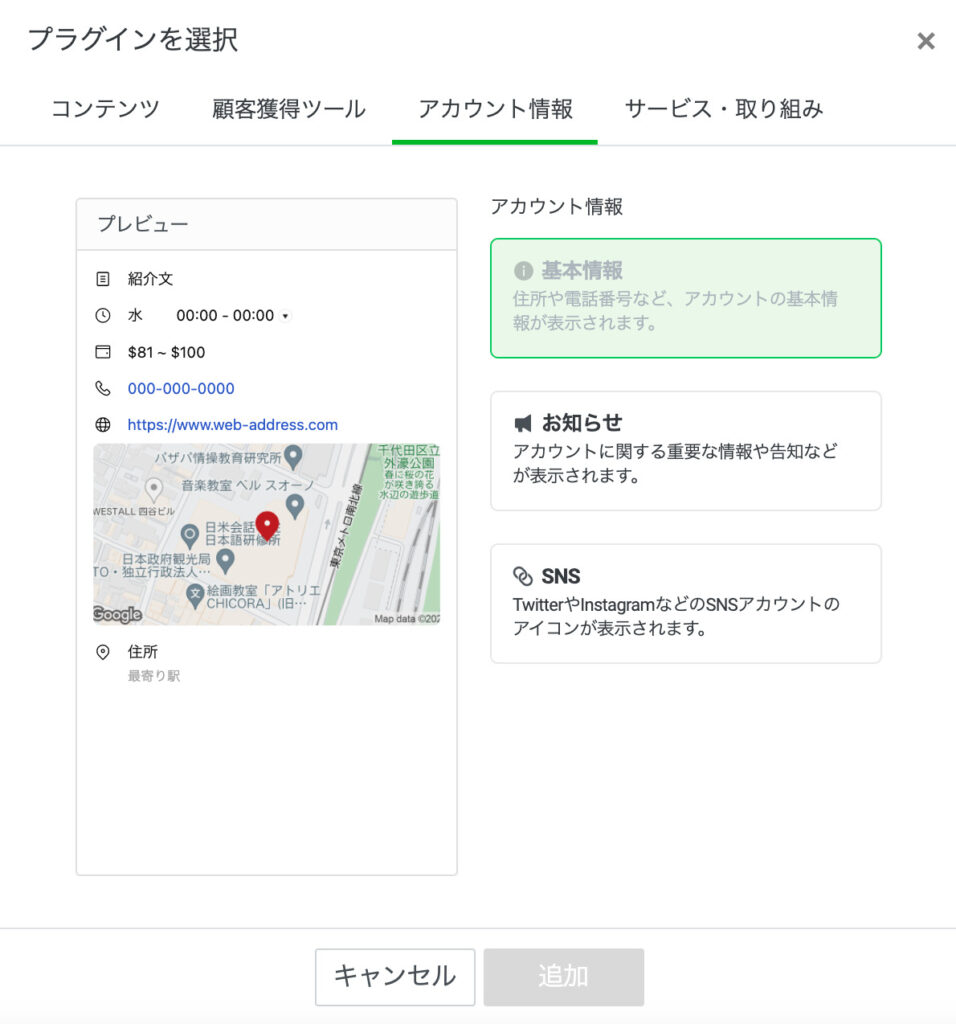
- 基本情報
- お知らせ
- SNS
「基本情報」では、事前に登録済みのアカウント基本情報が表示されます。位置情報はマップと同時に表示されますし、電話番号や営業時間などもお客様が一目で確認できるようになるため、これに関しては強く追加をおすすめします。
「お知らせ」では、自由に伝えたい情報を文章で表示させることができます。どうしても見てほしい情報やイベント告知など、重要なお知らせがある時に表示させることでよりお客様に認知してもらえる確率を高めることができます。
「SNS」では、TwitterやInstagramなどのSNSアカウントのアイコンを表示させることができます。LINE公式アカウントだけでも十分集客や宣伝効果は期待できますが、10代・20代のお客様にはLINEよりもInstagramを頻繁に使う層もいますので、これらの他SNSとの連携は必ず必要になってくることでしょう。LINE公式アカウントを友達追加してくれた流れで他SNSへも誘導するためにこちらも追加表示をおすすめします。
サービス・取り組み
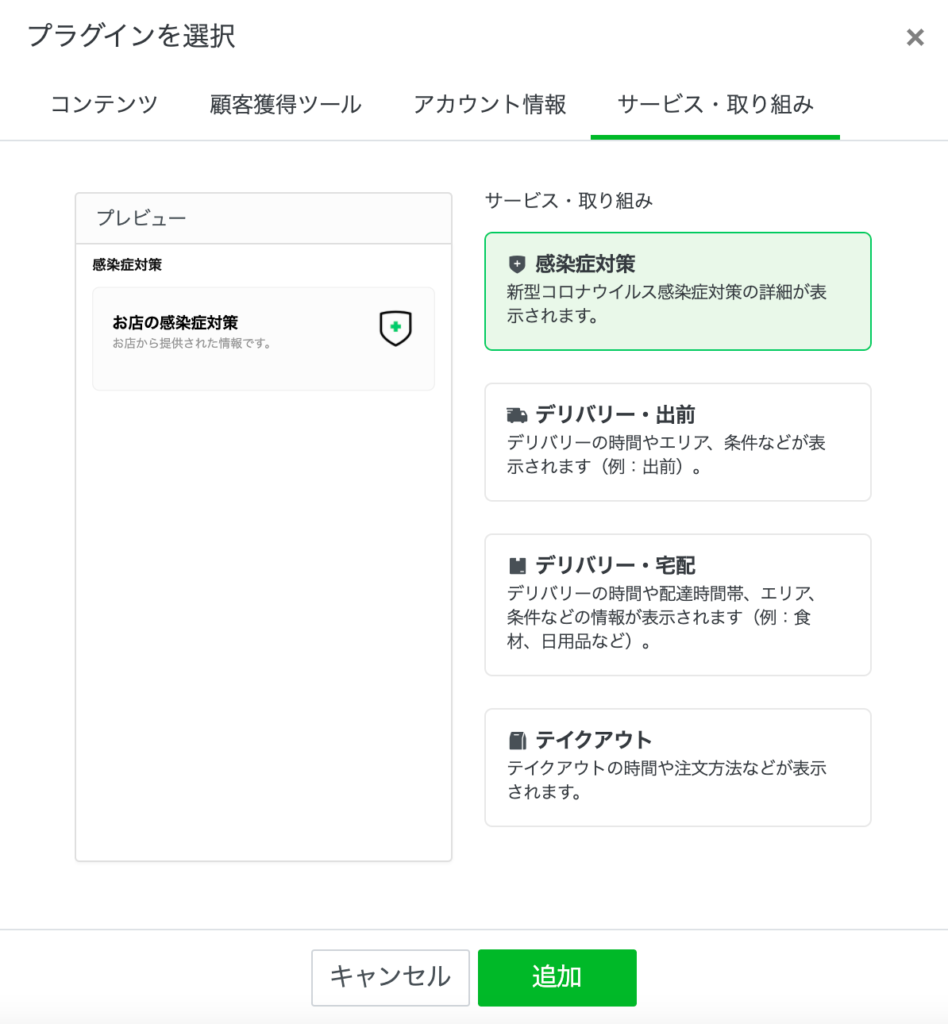
- 感染症対策
- デリバリー・出前
- デリバリー・宅配
- テイクアウト
こちらに関しては主に昨今のコロナ禍の影響を受けて、大きく改善された項目になっています。
「感染症対策」では、自分の店舗で取り組んでいる感染症対策について詳しくお知らせすることができ、お客様に安心感を与えることができます。
そのほかの3つに関しては、主に飲食店のアカウントであれば積極的に活用していきたいものになります。出前や宅配の受付時間を記載できるだけでなく、注文ページのリンクを貼ることもできるので、お客様にプロフィール画面からこれらの予約や注文を行なっていただくことができます。
これらプラグインもどんどん活用して、プロフィールを一つのwebサイトのように作り上げることでより高い集客効果とお客様満足度の向上を狙えます。また、アカウント運用が手の込んだものになっていると、「しっかりしているな」とお店や会社のイメージ向上にもつながりますのでぜひチャレンジしてみてください。
まとめ
最後に参考として、「LINE for business」の公式LINEのプロフィールがどのようになっているのかみてみましょう。
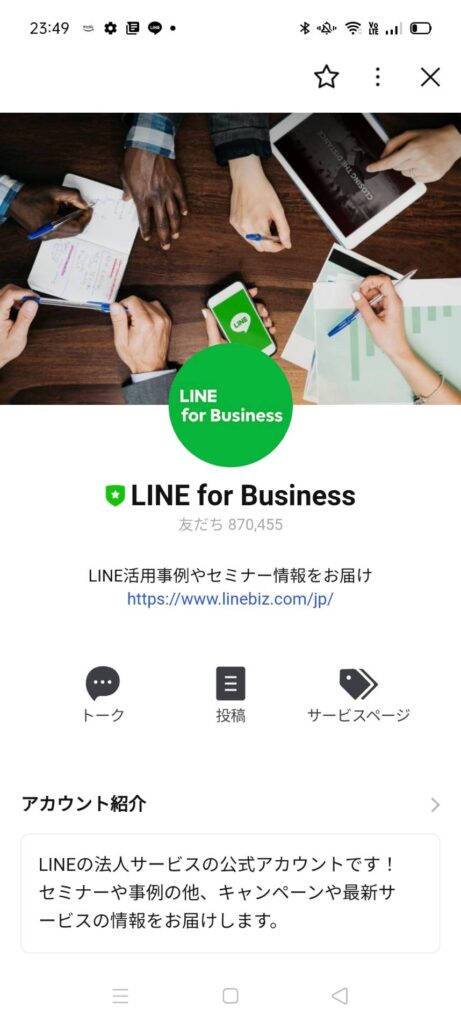
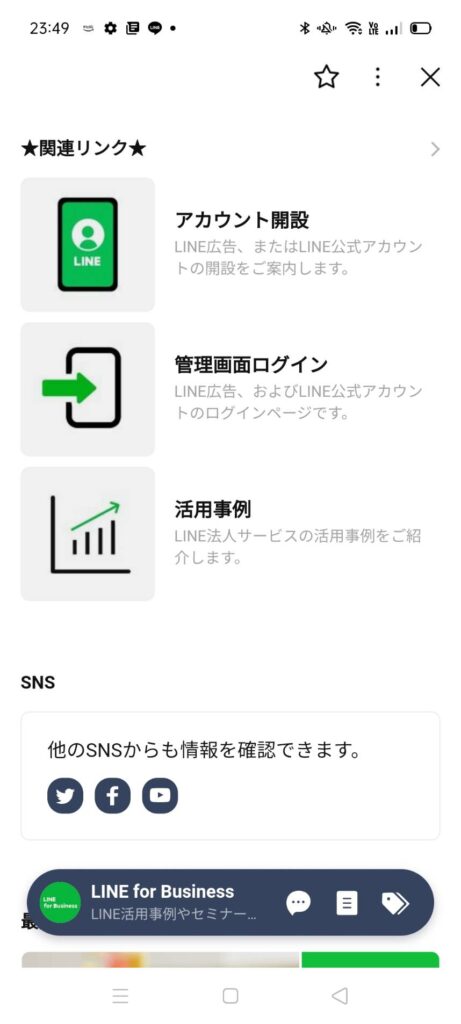
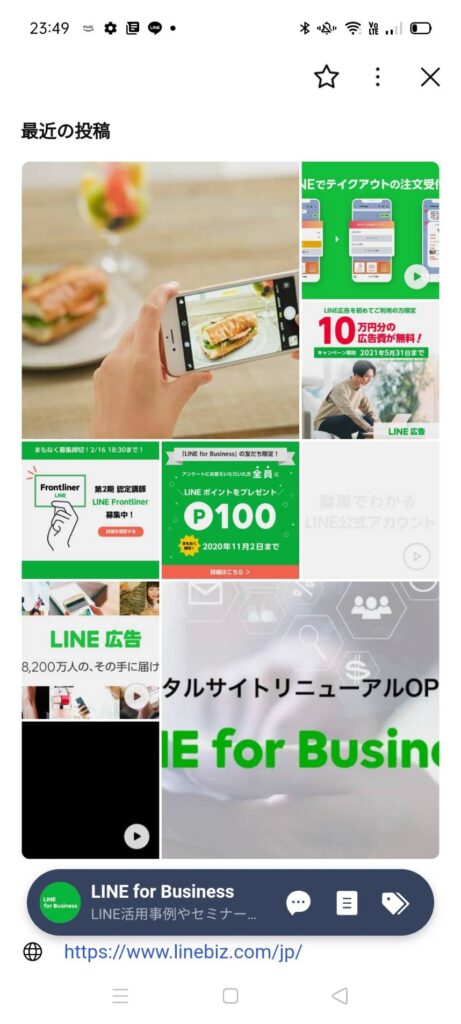
4つのプラグインを活用し、非常に内容の濃いプロフィールになっています。タイムライン投稿も頻繁に行なっているため「最近の投稿」の欄も情報が詰まっていて好印象ですね♪
そこまで時間をかけずとも、第3者から見れば非常に手の込んだ作りに見えるのもプロフィール編集のメリットの1つです。まずはアカウント基本情報を充実させることから始めて、少しずつ理想のプロフィール画面を作りあげていってください!
]]>